Roosters printen en exporteren via PDF en Excel
In dit artikel leer je als bedrijfsleider, afdelingsmanager/planner of assistent manager in de webversie van PMT hoe je een rooster kunt afdrukken of exporteren naar PDF via de pagina Planning Maken. Je bepaalt zelf welke gegevens zichtbaar zijn in de export of print, en kunt kiezen voor een overzicht van een specifieke dag of van de gehele week.
Het kunnen printen en exporteren van roosters biedt de volgende voordelen:
✔ Je kiest zelf welke informatie zichtbaar is in de export, zoals dagopmerkingen of niet-productieve diensten
✔ Je kunt zowel een weekoverzicht als een dagoverzicht printen of opslaan
✔ Je hebt flexibele instellingen voor opmaak en schaal, zodat de planning altijd overzichtelijk wordt weergegeven
✔ Je kunt roosters eenvoudig delen, zowel digitaal (PDF) als fysiek (print)
Ga in PMT in het hoofdmenu naar Planning en klik onder Roosters op Planning Maken.
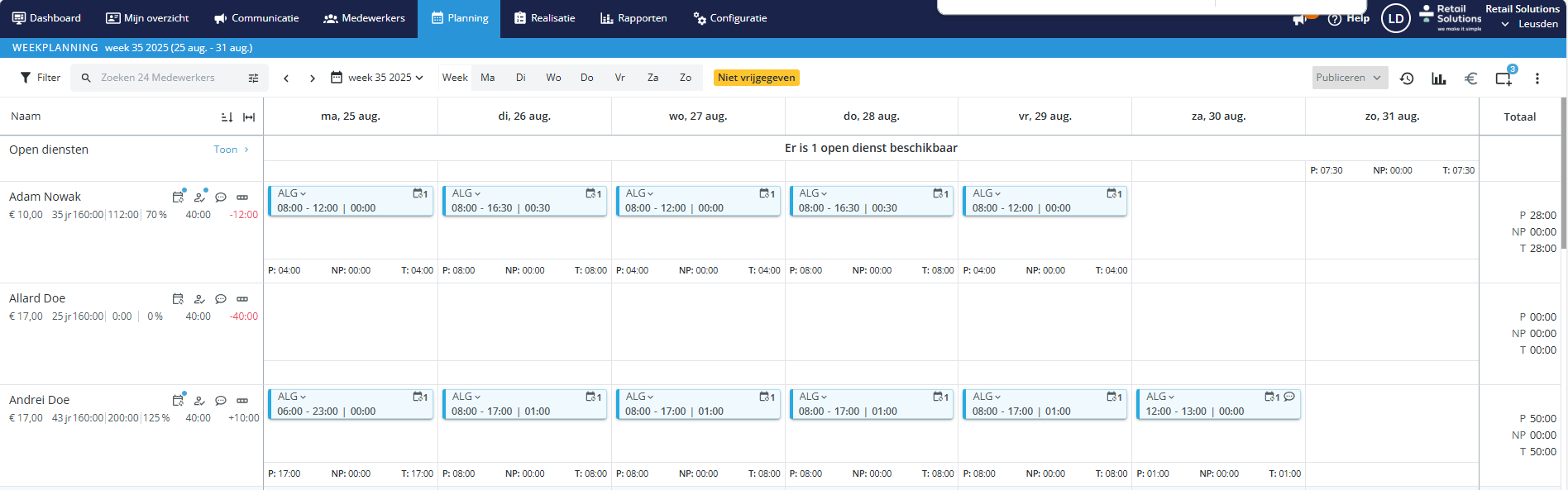
Rooster printen
Stap 1: Afdrukinstellingen openen
- . Klik op het menu met drie puntjes (Meer-opties) in de navigatiebalk en klik op Afdrukinstellingen.
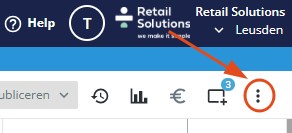
- Hier bepaal je welke extra informatie je wilt meenemen in de export of afdruk. Sommige gegevens, zoals productieve diensten, zijn standaard geselecteerd.
Stap 2: Periode selecteren
- Je kunt een dag selecteren (bijvoorbeeld vandaag of een andere dag van de week).
- Je kunt ook de hele week selecteren.
Na je keuze in stap 2 wordt automatisch een voorbeeld gegenereerd.
Stap 3: Bestemming en instellingen kiezen
- Kies bij Bestemming of je het rooster wilt afdrukken of opslaan als PDF.
- Selecteer eventueel specifieke pagina’s.
- Kies de opmaak: standaard staat deze op liggend (deze instelling wordt aangeraden vanuit PMT), maar je kunt ook kiezen voor staand.
- Bij Meer instellingen kun je de schaal aanpassen (bijvoorbeeld 70%) als je meer medewerkers op één pagina wilt weergeven of wanneer de planning anders niet goed past.
Stap 4: Afdrukken of opslaan
- Klik op Afdrukken om het rooster naar de printer te sturen.
- Kies je voor Opslaan als PDF, dan sla je het bestand lokaal op en kun je het digitaal delen binnen de organisatie.
Rooster exporteren naar Excel
Stap 1: Excel instellingen openen
- Ga in het hoofdmenu naar Planning en klik op Planning Maken. Klik op het menu met drie puntjes (Meer-opties) rechtsboven en kies Excel instellingen.
- In het overzicht kun je aanvinken welke informatie in het bestand moet komen te staan
Stap 2: Downloaden en openen
- Klik op Downloaden en je browser zal het bestand downloaden naar de downloadmap
- Door op het gedownloade Excel bestand zal het automatisch openen in een ander scherm.
